Apache Solr ou Solr est une plateforme de recherche gratuite et open-source basée sur la bibliothèque Apache Lucene. Solr signifie Searching On Lucene with Replication, il s'agit d'une plate-forme de recherche d'entreprise écrite en Java.
Solr est une plate-forme de recherche hautement évolutive et fiable avec une indexation distribuée et tolérante aux pannes. En outre, il est livré avec la réplication et le basculement et la récupération automatisés.
Dans la plupart des cas, Solr est utilisé pour créer des applications d'entreprise offrant des performances élevées. Solr est utilisé par certains grands sites Internet comme Adobe, Bloomberg, AT&T, Magento, Netflix, Instagram, etc.
Dans ce guide, vous apprendrez comment installer Apache Solr sur le système Rocky Linux, activer l'authentification de base Solr, configurer la limite maximale de fichiers ouverts et la limite maximale de processus pour le déploiement Solr, et comment créer le premier noyau Solr à partir de la ligne de commande.
Prérequis
Avant de commencer, assurez-vous d'avoir les exigences suivantes :
- Système d'exploitation :Rocky Linux 8.5 (Green Obsidian)
- Mémoire :2 Go pour les tests
- CPU :2
- Privilèges root
Commençons maintenant.
Installer Java OpenJDK
Pour installer Solr sur le système Linux, vous avez besoin d'au moins Java OpenJDK 1.8 ou supérieur. Rocky Linux fournit plusieurs versions de Java OpenJDK, et dans cet exemple, vous allez installer Java OpenJDK 1.11 pour l'installation de Solr.
1. Exécutez la commande DNF ci-dessous pour installer Java OpenJDK 1.11 sur le système Rocky Linux.
sudo dnf install java-11-openjdk java-11-openjdk-devel
Tapez 'y ' pour confirmer l'installation et appuyez sur 'Entrée ' pour continuer.
2. Si l'installation de Java est terminée, vérifiez votre installation à l'aide de la commande suivante.
java --version
Vous trouverez ci-dessous le résultat similaire que vous obtiendrez.
openjdk 11.0.13 2021-10-19 LTS
OpenJDK Runtime Environment 18.9 (build 11.0.13+8-LTS)
OpenJDK 64-Bit Server VM 18.9 (build 11.0.13+8-LTS, mixed mode, sharing)
Vous avez terminé l'installation de Java OpenJDK 1.11 sur le système Rocky Linux et vous êtes prêt à télécharger et à installer Solr sur votre système.
Installer Solr sur Rocky Linux
Dans cette étape, vous allez installer la dernière version de Solr (la version actuelle est 8.11) sur le système Rocky Linux. Vous allez installer Solr à l'aide du script d'installation inclus dans le package Solr.
1. Changez votre répertoire de travail actuel en '/opt' et téléchargez le code binaire Solr en utilisant la commande suivante.
cd /opt/
wget https://downloads.apache.org/lucene/solr/8.11.0/solr-8.11.0.tgz
2. Une fois le processus de téléchargement terminé, extrayez le script d'installation du package Solr.
tar xzf solr-8.11.0.tgz solr-8.11.0/bin/install_solr_service.sh --strip-components=2
Vous verrez maintenant le script d'installation de Solr 'install_solr_service.sh '.
3. Exécutez le script d'installation comme ci-dessous pour installer Solr.
sudo bash ./install_solr_service.sh solr-8.11.0.tgz -i /opt -d /var/solr -u solr -s solr -p 8983
Maintenant, le script d'installation installera Solr dans les détails suivants :
- Le répertoire d'installation est '/opt/solr '.
- Le répertoire de données Solr sera disponible dans '/var/solr ' répertoire.
- Solr sera exécuté en tant qu'utilisateur système 'solr '.
- Définissez le script systemd pour Solr avec le script 'solr '.
- Solr s'exécute désormais sur le port par défaut '8083 '.
Et vous verrez une sortie similaire à celle ci-dessous lorsque l'installation de Solr sera terminée.

Vous verrez un message d'avertissement concernant la limite de fichiers et la limite de processus pour Solr, vous le corrigerez à l'étape suivante. Et le Solr est maintenant opérationnel sur le port '8983'.
4. Vérifiez le 'LISTEN ' sur votre système à l'aide de la commande suivante.
ss -aplnt | grep java
Si l'installation de Solr est correcte, vous verrez que le port '8983' est maintenant utilisé par l'application Java.
LISTEN 0 50 [::ffff:127.0.0.1]:7983 *:* users:(("java",pid=4512,fd=48))
LISTEN 0 50 *:8983 *:* users:(("java",pid=4512,fd=157)) Maintenant, tuez le processus Solr en utilisant la commande suivante.
pkill java
kill -9 PID
PID est l'ID de processus de l'application Solr. Vous pouvez voir le PID de l'application Solr à partir de la commande ss en haut.
5. Ensuite, rechargez le gestionnaire de système pour appliquer le nouveau fichier de service systemd.
sudo systemctl daemon-reload
6. Après cela, démarrez et activez le service 'solr ' à l'aide de la commande suivante.
sudo systemctl enable --now solr
Vérifiez le 'solr ' à l'aide de la commande ci-dessous.
sudo systemctl status solr
Vous verrez maintenant que le service 'solr' est 'actif (quitté)'. Le service 'solr' est en cours d'exécution, mais le systemd ne trouve aucun démon à surveiller.
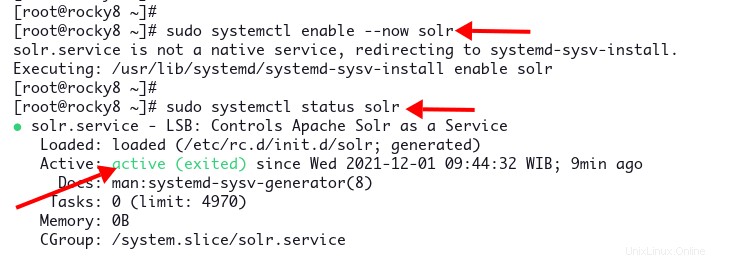
Et vous avez terminé l'installation de base de Solr sur le système Rocky Linux.
La configuration limite les fichiers ouverts et le processus maximal pour l'utilisateur Solr
Comme vous pouvez le voir en haut, lors de l'installation de Solr, vous avez reçu un message d'avertissement concernant la limite de fichiers ouverts et la limite de processus. Solr a requis la limite minimale de fichiers ouverts et la limite maximale de processus à '65000 '.
Pour résoudre ces messages d'avertissement, vous devez modifier la configuration '/etc/security/limits.conf' et définissez la limite maximale de fichiers ouverts et la limite maximale de processus pour l'utilisateur 'solr'.
1. Modifier la configuration '/etc/security/limits.conf ' à l'aide de l'éditeur nano.
sudo nano /etc/security/limits.conf
Copiez et collez la configuration suivante au bas de la ligne.
solr soft nofile 65000
solr hard nofile 65000
solr soft nproc 65000
solr hard nproc 65000
Enregistrez la configuration et quittez.
2. Ensuite, vérifiez les limites de fichier ouvert et le nombre maximal d'utilisateurs traités en utilisant ce qui suit.
sudo -u solr ulimit -a
Et vous verrez la limite des fichiers ouverts et la limite maximale des processus utilisateur à '65000 ' comme ci-dessous.

3. Redémarrez maintenant le 'solr ' à l'aide de la commande suivante.
sudo systemctl restart solr
Vous avez maintenant terminé la configuration de la limite maximale des fichiers ouverts et des limites maximales des processus pour l'application Solr.
Vérifier l'installation de Solr
Pour vérifier l'installation de Solr, vous devez ajouter le port '8983 ' au pare-feu, vous pouvez accéder au tableau de bord de l'application Web Solr.
1. Exécutez la commande firewall-cmd ci-dessous pour ajouter le port '8983 ' pour pare-feu et recharger.
sudo firewall-cmd --add-port=8983/tcp --permanent
sudo firewall-cmd --reload
2. Ouvrez maintenant votre navigateur Web et saisissez l'adresse IP du serveur avec le port '8983 ' comme ci-dessous.
http://192.168.1.10:8983/
Et vous verrez le tableau de bord Solr comme ci-dessous.
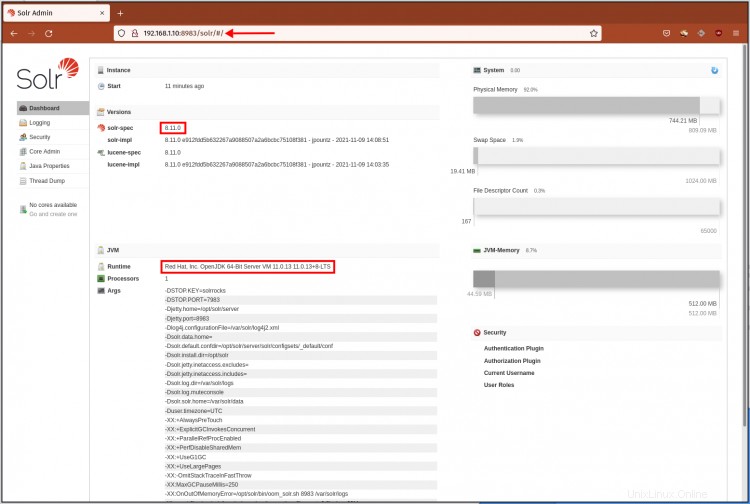
Aucune authentification ni autorisation n'est activée sur l'installation Solr par défaut. Passez à l'étape suivante pour sécuriser le déploiement de Solr avec authentification et autorisation.
Sécuriser Solr avec l'authentification de base
Dans cette étape, vous apprendrez comment activer l'"authentification de base pour Solr".
Pour activer Solr Basic Authentication, vous devez créer un nouveau fichier de configuration 'security.json ', et définir le module d'authentification et d'autorisation. La configuration 'security.json' doit être située dans le répertoire de données Solr '/var/solr/data '.
De plus, vous pouvez consulter le répertoire de données Solr à partir du tableau de bord Solr comme ci-dessous.
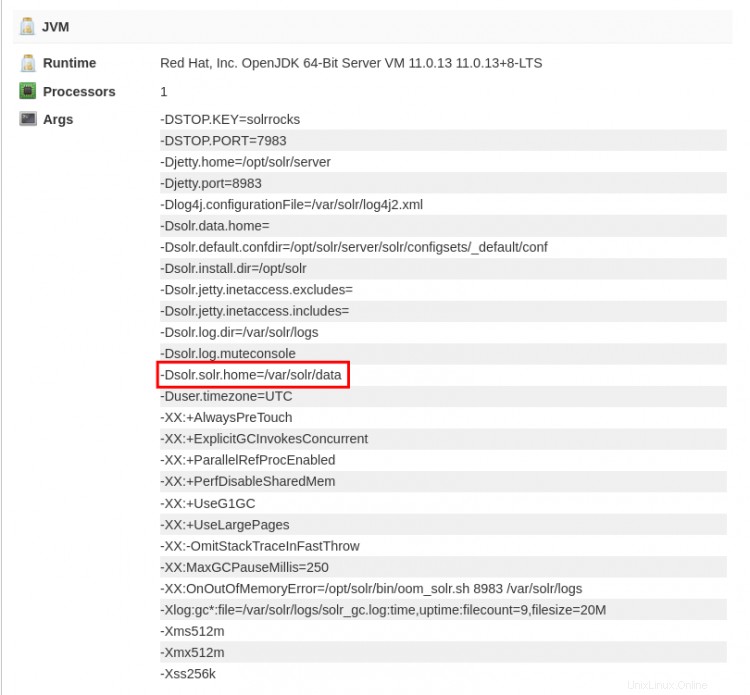
1. Changez votre répertoire de travail en '/var/solr/data' et créez un nouveau fichier de configuration 'security.json ' à l'aide de l'éditeur nano.
cd /var/solr/data/
sudo -u solr nano security.json
Copiez et collez la configuration suivante.
{
"authentication":{
"blockUnknown": true,
"class":"solr.BasicAuthPlugin",
"credentials":{"solr":"IV0EHq1OnNrj6gvRCwvFwTrZ1+z1oBbnQdiVC3otuq0= Ndd7LKvVBAaZIF0QAVi1ekCfAJXr1GGfLtRUXhgrF8c="},
"realm":"My Solr users",
"forwardCredentials": false
},
"authorization":{
"class":"solr.RuleBasedAuthorizationPlugin",
"permissions":[{"name":"all", "role":"admin"}],
"user-role":{"solr":"admin"}
}
} Enregistrez la configuration et quittez.
Cela créera un nouvel utilisateur administrateur 'solr ' avec le mot de passe 'SolrRocks '
2. Ensuite, redémarrez le service 'solr' pour appliquer une nouvelle configuration à l'aide de la commande systemctl ci-dessous.
sudo systemctl restart solr
3. Pour vérifier l'authentification Solr, revenez à votre navigateur Web et saisissez l'adresse IP du serveur avec le port Solr '8983 '.
http://192.168.1.10:8983/
Vous allez maintenant être redirigé vers la page de connexion Solr comme ci-dessous.

Tapez le nom d'utilisateur 'solr ' et le mot de passe 'SolrRocks ', puis cliquez sur le bouton 'Connexion'.
Et vous verrez le tableau de bord Solr.
Dans la section 'Sécurité ', vous verrez un plug-in d'authentification et d'autorisation détaillé avec le nom d'utilisateur et les rôles que vous utilisez actuellement.
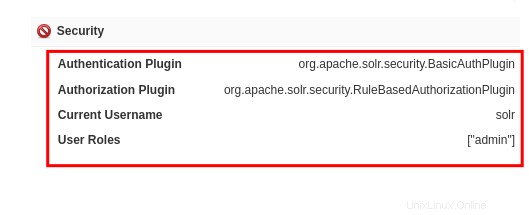
Vous avez maintenant sécurisé l'installation de Solr avec le plug-in d'authentification de base.
Créer d'abord un noyau Solr
Dans Solr, le terme noyau fait référence à un seul index Lucene, et vous pouvez créer plusieurs noyaux dans un seul déploiement Solr.
Chaque cœur contient des journaux de transactions et des fichiers de configuration tels que solrconfig.xml, des fichiers de schéma, etc. De plus, vous pouvez indexer des données avec différentes structures sur chaque cœur et les présenter à différentes applications/publics.
Vous pouvez créer un noyau en utilisant le 'solr ' en ligne de commande ou à l'aide du tableau de bord d'administration de Solr.
Dans cette étape, vous apprendrez à créer un noyau en utilisant le 'solr ' ligne de commande.
1. Avant de créer un noyau, vous devez configurer les informations d'identification Solr.
Changez votre répertoire de travail en '/opt/solr/bin ' et copiez la configuration par défaut 'solr.in.sh.orig ' à 'solr.in.sh '.
cd /opt/solr/bin/
cp solr.in.sh.orig solr.in.sh
Modifiez la configuration 'solr.in.sh ' à l'aide de l'éditeur nano.
sudo nano solr.in.sh
Décommentez l'option 'SOLR_AUTH_TYPE ' et changez la valeur en 'basique '. Cela indiquera à la commande 'solr' d'utiliser le plugin d'authentification de base
SOLR_AUTH_TYPE="basic"
Décommentez l'option 'SOLR_AUTHENTICATION_OPTS ' et modifiez la valeur avec l'utilisateur et le mot de passe Solr comme ci-dessous.
SOLR_AUTHENTICATION_OPTS="-Dbasicauth=solr:SolrRocks"
Enregistrez la configuration et quittez.
2. Ensuite, créez un nouveau noyau à l'aide de la commande solr ci-dessous. Dans cet exemple, vous allez créer un nouveau noyau avec le nom 'new_core' et le nom de configuration 'ConfigName '.
su - solr -c "/opt/solr/bin/solr create -c new_core -n ConfigName"
3. Revenons maintenant au tableau de bord d'administration Solr pour vérifier le noyau Solr.
Vous verrez les détails ci-dessous.

Et vous avez créé un noyau Solr à l'aide de la ligne de commande "solr".
Conclusion
Félicitations ! Vous avez appris l'installation de Solr sur le système Rocky Linux. En outre, vous avez appris à sécuriser le déploiement de Solr avec le plug-in d'authentification de base et à créer un noyau à partir de la ligne de commande "solr".